安装WireGuard(以Ubuntu系统为例)
1、安装Wireguard
安装Wireguard
#root权限
sudo -i
#安装wireguard软件
apt install wireguard resolvconf -y
#开启IP转发
echo "net.ipv4.ip_forward = 1" >> /etc/sysctl.conf
sysctl -p
2、进入配置存储路径,调整目录权限
cd /etc/wireguard/
chmod 0777 /etc/wireguard
#调整目录默认权限
umask 077
3、生成服务器秘钥
#生成私钥
wg genkey > server.key
#通过私钥生成公钥
wg pubkey < server.key > server.key.pub
4、生成客户端(client1)秘钥
#生成私钥
wg genkey > client1.key
#通过私钥生成公钥
wg pubkey < client1.key > client1.key.pub
显示所有生成的秘钥
cat server.key && cat server.key.pub && cat client1.key && cat client1.key.pub
自动创建服务器配置文件
echo "
[Interface]
PrivateKey = $(cat server.key) # 填写本机私钥
Address = 10.0.8.1 #本机虚拟局域网IP
PostUp = iptables -A FORWARD -i wg0 -j ACCEPT; iptables -A FORWARD -o wg0 -j ACCEPT; iptables -t nat -A POSTROUTING -o eth0 -j MASQUERADE
PostDown = iptables -D FORWARD -i wg0 -j ACCEPT; iptables -D FORWARD -o wg0 -j ACCEPT; iptables -t nat -D POSTROUTING -o eth0 -j MASQUERADE
#注意eth0需要为本机网卡名称
ListenPort = 50814 # 监听端口
DNS = 8.8.8.8
MTU = 1420
[Peer]
PublicKey = $(cat client1.key.pub) #自动client1的公钥(对端的公钥)
AllowedIPs = 10.0.8.10/32 #客户端所使用的IP" > wg0.conf
设置服务器开机自启动
#设置开机启动WG0
systemctl enable wg-quick@wg0
#启动wg0
wg-quick up wg0
#关闭wg0
wg-quick down wg0
客户端配置
客户端client1配置
[Interface]
PrivateKey = 6M8HEZioew+vR3i53sPc64Vg40YsuMzh4vI1Lkc88Xo= #此处为client1的私钥
Address = 10.0.8.10 #此处为peer规定的客户端IP
MTU = 1500
[Peer]
PublicKey = Tt5WEa0Vycf4F+TTjR2TAHDfa2onhh+tY8YOIT3cKjI= #此处为server的公钥
AllowedIPs = 10.0.8.0/24 #此处为允许的服务器IP
Endpoint = 114.132.56.178:50814 #服务器对端IP+端口
增加客户端节点client2配置
#生成私钥
wg genkey > client2.key
#通过私钥生成公钥
wg pubkey < client2.key > client2.key.pub
#将peer公钥加入wg0.conf配置
echo "
[Peer]
PublicKey = $(cat client2.key.pub) #自动client1的公钥
AllowedIPs = 10.0.8.11/32 #客户端Client2所使用的IP" >> wg0.conf
手动创建服务器配置文件(在只做客户端使用时创建空白配置文件)
nano /etc/wireguard/wg0.conf


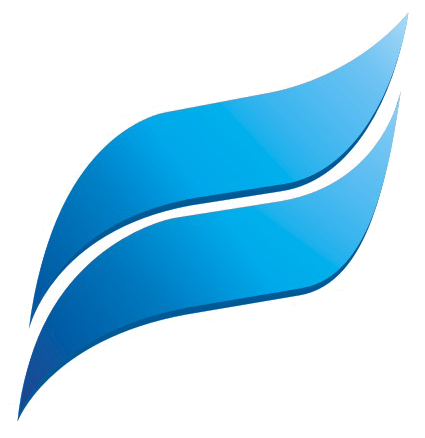

评论区